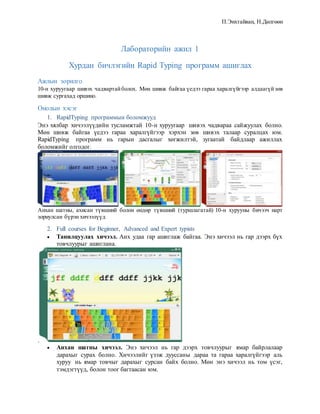More Related Content
Similar to лабораторийн ажил 1 дөлгөөн тайвнаа
Similar to лабораторийн ажил 1 дөлгөөн тайвнаа (20)
лабораторийн ажил 1 дөлгөөн тайвнаа
- 1. П.Энхтайван, Н.Дөлгөөн
Лабораторийн ажил 1
Хурдан бичлэгийн Rapid Typing программ ашиглах
Ажлын зорилго
10-н хуруугаар шивэх чадвартайболох. Мөн шивж байгаа үедээ гараа харалгүйгээр алдаагүйзөв
шивж сургахад оршино.
Онолын хэсэг
1. RapidTyping программын боломжууд
Энэ хялбар хичээлүүдийн тусламжтай 10-н хуруугаар шивэх чадвараа сайжуулах болно.
Мөн шивж байгаа үедээ гараа харалгүйгээр хэрхэн зөв шивэх талаар суралцах юм.
RapidTyping программ нь гарын дасгалыг хөгжилтэй, зугаатай байдлаар ажиллах
боломжийг олгодог.
Анхан шатны, ахисан түвшний болон өндөр түвшний (туршлагатай) 10-н хурууны бичээч нарт
зориулсан бүрэн хичээлүүд
2. Full courses for Beginner, Advanced and Expert typists
Танилцуулах хичээл. Анх удаа гар ашиглаж байгаа. Энэ хичээл нь гар дээрх бүх
товчлуурыг ашиглана.
.
Анхан шатны хичээл. Энэ хичээл нь гар дээрх товчлуурыг ямар байрлалаар
дарахыг сурах болно. Хичээлийг үзэж дууссаны дараа та гараа харалгүйгээр аль
хуруу нь ямар товчыг дарахыг сурсан байх болно. Мөн энэ хичээл нь том үсэг,
тэмдэгтүүд, болон тоог багтаасан юм.
- 2. 2
Ахисан түвшний хичээл. Энэ хичээл нь санаанд цээжлэгдсэн үгийн үе, үгийг бичих
замаар 10-н хуруугаар шивэх хурдаа ихэсгэнэ.
Өндөр түвшний хичээл. Энэ хичээл нь бодит текстийг шивж дадлагажих замаар
чадвараа дээшлүүлнэ.
Тайлбар:
Танилцуулах болон Анхан шатны хичээлүүд нь бүх хэл дээр ажиллах боломжтой.
Ахисан болон өндөр түвшний хичээл нь зөвхөн доорх хэл дээр ажиллах боломжтой.
Үүнд:
Араб
Голланд
Англи
Финлянд
Франц
Герман
Грек
Унгар
Орос
Испани хэлнүүд
- 3. 3
3. Виртуал гар-Virtual Keyboard
Энэ нь 10-н хурууны бичээч виртуал гар дээр үсгийг бүс бүрээр тодруулан үзүүлж, таны
хурууг компьютерийн гар дээр хэрхэн байрлуулахыг заах болно.
Энэ жишгээр та ямар хуруу аль бүсэд харьяалагдаж байгааг мэдэж байх болно.
10-н хурууны бичээч нь бүх алдартай бичээчийг программыг дэмжиж ажилладаг. Үүнд:
QWERTY, QWERTZ, AZERTY
Зүүн ба баруун гарт зориулсан Dvorak, Dvorak
BEPO, Colemak, ABNT2
Болон бусад
Мөн RapidTyping программ нь доорх гарыг дэмжинэ. Үүнд:
Нэг, Хоёр болон 3-н хэсэгтэй гар
Тоон товчлуур болон Эргономик гарыг хамруулна.
4. Гараа байрлуулах-Moving Hands
- 4. 4
10-н хуруугаар шивэх хичээлийг хөнгөвчлөх үүднээс 10-н хурууны бичээч нь дэлгэцэн
дээрх гар дээр хуруугаараа дарж үзүүлнэ. Энэ гар нь ямар хуруугаа ашиглаж аль товчлуур
дээр дарахыг үзүүлэх юм.
Мөн, Зүүн/Баруун нэг гарыг ашиглах талаарх хичээл багтаасан.
5. Хичээллэх бүлэг үүсгэн ажиллах-Classroom is supported
Анги дотроо дотоод сүлжээн дээр RapidTyping-г суулгасанаар сүлжээнд холбогдсон бүх
компьютерүүд хялбархан ашиглаж чадна гэдгийг бид зөвлөж байна.
Дотоод сүлжээнд багшийн компьютерээс оюутны статистик мэдээллийг бодит
хугацаанд харах.
Дотоод сүлжээгүй ангид оюутан өөрийн үр дүнг файл болгон хадгалж чадна.
Олон тооны оюутныг нэмэхэд хялбар.
Ялгаатай хичээлийг ялгаатай оюутны бүлгүүдэд санал болгодог.
Бүх бүлгийн явцыг ажиглана.
Оюутаны нэвтрэх нууц үг.
Хялбар тохиргоо: Оюутнуудад зориулан хандаж болохуйц сүлжээний хавтасанд
RapidTyping программыг хуулж, түгээхэд хялбар.
- 5. 5
6. Явцыг ажиглах-Progress Tracking
Энэ статистик мэдээлэлд хичээл бүрийн төгсгөлд таны шивэх хурд, зөв бичсэн хувь
болон тасалдал зэрэг мэдээллийн дүнг үзүүлнэ.
Хичээлийн зорилгоос хамаарч үр дүнг нь харьцуулаад дараагийн хичээлийг
эхлүүлэх эсвэл дахин давтан шивэх дасгал хийх гэсэн алхамыг санал болгоно.
Та өөрийнхөө эсвэл оюутнуудынхаа үзүүлэлтийг оруулж аль ч үед графикаар хялбар
харж болохоор тохируулж чадна. Rapid Typing хурдан бичлэгийн бичээч нь өөрийн
ахиц дэвшилийг чиглүүлэх бөгөөд аль ч үед та өөрийн үр дүнг харах боломжтой.
Нийт хичээлийн үзүүлэлт ( WPM, CPM, KPM, WPS, CPS, KPS ), зөв бичсэн хувь,
болон тасалдалын мэдээлэл нь хүснэгтээр болон график илтгэлээр хоёуланд нь
оруулж болно.
Мөн хичээл бүр дээр үсэг болон товчлуур бүрээр баганан графикаар статистик
мэдээлэл авч болно.
- 6. 6
7. Хичээл засварлах-Lesson editor
Таны компьютерийн Regional Setting / Бүсийн тохиргооноос шалтгаалж RapidTyping
программ нь тусгай тохиргоотой. Өгөгдсөн тохиргоогоороо программ нь цөөн тооны
- 7. 7
хичээлийг санал болгодог. Хэрэв та илүү олон хичээлүүдийг ажиллуулахыг хүсвэл
RapidTyping программын сан танд туслах болно.
Та сангаас хичээлүүдийг нэмж оруулж эсвэл өөрийнхөө хичээлийг үүсгэж чадна
RapidTyping программын сан нь бүх хэл дээр олон өөр хичээлүүдийг агуулдаг.
Сан нь тогтмол шинэ хичээлээр баяжиж байдаг.
Хурдан бичээч нь аль ч үед хөнгөнөөс хамгийн хүнд хүртлэх аль ч хичээлд хандахыг
зөвшөөрдөг.
8. Энгийн ба өнгөлөг программын интерфейс
Хурдан бичлэгийн бичээчийн программ нь байдаг л уйтгартай хурдан бичлэгийн хэрэгсэл
биш юм. Олон тооны өнгөлөг загварууд болон хичээлийн дэлгэцний дэвсгэр бүхий
RapidTyping программ нь насанд хүрэгсэд болон хүүхдүүдийн аль алинд нь хурдан бичих
хичээлийг хөгжилтөй болгодог.
9. Программын хэлнүүд-Program languages
RapidTyping программ нь дараах хэл дээр ашиглах боломжтой:
Абхазаар
Араб
Босни
Хятад (Хялбаршуулсан)
Хятад (Уламжлалт)
Голланд
Англи
Финлянд
Франц
Герман
Грек
Унгар
Индонез
Курд
Польш
Португал (Бразил)
Орос
- 8. 8
Серб
Словен
Испани
Турк
Монгол
Украйн хэлнүүд гэх мэт
10. Wizard цонхны тохиргоог хэрхэн тохируулах вэ?
Эхлээд та RapidTyping программыг татаж суулгасаны дараа программыг эхлүүлэхэд Wizard
цонхны тохиргоо нээгдэх болно. Энд гарын байрлалыг өөрийн биед хамгийн сайн
тохируулан сонгох боломжтой болно.
Байнга хэрэглэгдэх бол хадгалах боломжтой болно.
Windows болон Mac гарнаас сонголтоо хийнэ.
Гарын төрлийг таны компьютер дээр байгаа жагсаалтаас сонгоно.
Ширээний компьютер
Зөөврийн компьютер
Халаасны компьютер
Таблет
Дараах бүтцийн төрлөөс сонгоно:
104 товчлууртай (стандарт)
105 товчлууртай (Европ)
106 товчлууртай (Солонгос)
107 товчлууртай (Бразил)
109 товчлууртай (Япон)
Select the Keyboard type from list, that you have on your PC:
- 9. 9
Ширээний компьютер
Зөөврийн компьютер
Халаасны компьютер
Таблет
Select the Layout type:
104 товчлууртай (стандарт)
105 товчлууртай (Европ)
106 товчлууртай (Солонгос)
107 товчлууртай (Бразил)
109 товчлууртай (Япон)
Тэмдэгт болон тоон байрлалын төрлийг өөрийн биед аль болох эвтэйхэн байдлаар
тохируулна.
Мөн энд хурууны байрлалыг сонгож болно.
хоёр гар
зүүн гар
баруун гар
мөн схемийн өнгө.
11. Хэрэглэгчийн дадал, туршлага-User experience
Та Wizard цонхонд тохиргоонуудыг тохируулага хийсний дараа, программын үндсэн цонх
нь доор үзүүлсэнээр гарч ирнэ.
- 10. 10
Үндсэн цонх нь дараах удирдлагаас тогтоно:
Гурван том товчлуур зүүн дээд буланд байх ба эдгээр үндсэн горимууд хоорондоо
шилжин ажилладаг: Current lesson, Student statistics болон Lesson editor.
Цонхны төв хэсэгт текст байрлах текст нь бичих ёстой текст гарч ирнэ.
Цонхны дээд талд байрлах хэрэгслийн мөрнөөс (Toolbar) өөрийн сонгосон хичээл,
курсыг сонгож ороод Options-г ашиглан тухайн хичээлд тохиргоо хийнэ. Хичээлийн
тохиргоо хийх хэсэг нь сонгосон хичээлийг эхлүүлэх (Start)/ түр зогсоох (Suspend)
зэргийг зөвшөөрөхөөс гадна хичээлийн эхэнд очих болон одоо шивж байгаа хурд
(Speed), алдаагүй шивж байгаа хувь (Accuracy) ба хичээллэсэн болон алгассан
хичээлийн хугацаа зэргийг харахыг зөвшөөрдөг.
Цонхны доод хэсэгт байрлаж байгаа төлвийн мөрөнд(Status bar) сонгосон хичээлийн
зөвлөмж байдаг бол Явцыг харах мөрөнд (Progress bar) хичээлийн урт, метроном
болон дууны хүчийг тохируулах хэсэг байдаг.
Виртуал гар нь гарын 10-н хуруугаар хэрхэн шивэх талаар зааж туслах бөгөөд
Keyboard options командаар та тохируулгыг нь хийж чадна.
- 11. 11
12. Хичээлийг эхлүүлэх How to begin lessons
Эхний хичээлийг эхлүүлэхийн тулд товч дарна, та Toolbar дээр курс болон
хичээлийг сонгож болно, зүүн талд нь хоёр жагсаалтийг доор үзүүлэв.
Өөрийн ур чадвар, туршлагыг харгалзан, курсээс сонголтоо хийнэ.
Өөрийн сурахыг хүсэж буй хичээлээс сонгоно.
*Хичээлүүд нь үндсэн, Shift товч, тоон болон тэмдэгүүд, тоон товчны хэсгийг ашиглах
Танилцуулах болон Анхан шатны курс гэх мэт төрлүүдэд хуваагддаг.
Бүх зүйл бэлэн болсоны дараа гар дээр харуулсан үндсэн байрлалд хуруугаа
байрлуулаж хичээлийг эххүүлэхдээ ямар ч товчийг дарж болно. Одоо та дэлгэцэн
дээр текст бичиж эхлэх хэрэгтэй.
Virtual keyboard нь шинэхэн гар дээр шаардлагатай тэмдэгтүүдийг олоход танд
туслах болно. Бичиж байхад та хэмнэлийг бий болгож, хадгалж байх ёстой.
13. Lesson Control section - Хичээлийн хяналтын хэсэг
Та энэ хэсгээс:
Хичээлийг эхлүүлэх/зогсоох
Хичээлийг эхлэлээс нь дахин эхлүүлэх
Одоогийн шивж буй хурд, зөв бичсэн хувь болон хичээлийн үргэлжилсэн хугацааг
цаг тухайд нь харах
Хичээлийг эхлүүлэх товч дээр дарна.
Хичээлийг зогсоох товч дээр дарна эхлүүлэх бол Start товчлуур болон F5 товч
хэрэглэж болно.
Хичээлийг дахин эхлүүлэх бол товч болон F8 товчлуур хэрэглэнэ.
- 12. 12
14. Үр дүнгээ хэрхэн харах вэ-How to interpret your results
Хичээл бүрийг дуусгахад үр дүнгийн цонх гарч, хичээлийн хүрсэн үр дүнг харуулна.
Энд доорхи үзүүлэлтүүд гарна.
Үүнд:
Бүх үзүүлэлтийн дундаж -the overall rating
Шивэх хурд-typing speed
Нарийвчлал-accuracy
Удаашруулсан товчлуурын даралтын хувь-keystroke slowdown:
- 13. 13
Дасгал ажил
1. Программын товчлуур дээр дарж нээгдэх цэснээс Add more courses командыг
сонгоно.
2. Нээгдэх Rapid typing library цонхноос MN Mongolian Cyrillic сонгон Add товч дарна.
3. Монгол хэлээр шивэх боломжтой MN 1.Introduction, MN 2. Beginner гэсэн
хичээлүүдийг туршина.
- 14. 14
4. MN 1. Introduction сонгож 1. Basic, 2. Shift keys, 3. Digit keys болон 4. Numeric pad –
ийн бүх хичээлүүдийг туршиж үзнэ.
Анхааруулга:
1. Хичээлүүдийг туршиж үзэхдээ программийн дэлгэцийн доод хэсэгт байрлах
хурууны байрлал заасан зургийн дагуу хурууг байрлуулж бичиж сурах.
2. Зөвхөн дэлгэцрүү харж бичих.
5. MN 2. Beginner сонгож 1. Basic,2. Shift keys, 3. Digit keys болон 4. Numeric pad –ийн
бүх хичээлүүдийг туршиж үзнэ.
- 15. 15
Анхааруулга:
1. Хичээлүүдийг туршиж үзэхдээ программийн дэлгэцийн доод хэсэгт байрлах
хурууны байрлал заасан зургийн дагуу хурууг байрлуулж бичиж сурах.
2. Зөвхөн дэлгэцрүү харж бичих.
6. Дасгал бүрийн дараа гарч ирэх үр дүнгийн Result цонхноос одоо шивж байгаа хурд
(Speed) нь 150 CPM (Speed, characters per minute) дээш, алдаагүйшивж байгаа хувь
(Accuracy) нь 95%-аас дээш байх бөгөөд Overall rating нь 95%-аас дээш гарсан бол
багшид шалгуулна.